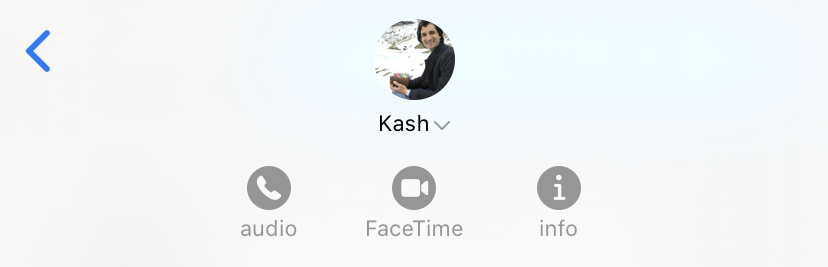Kako shranjujemo slike iz iMassage sporočil
Sporočila se na iPhonu ne shranjujejo avtomatično, zato se nemalokrat zgodi, da se slike spomnite, veste, da ste jo videli, med slikami pa je ni. Po navadi sledi klikanje med aplikacijami in iskanje dotične slike ali videa. Pokazali vam bomo način, kako najlažje shraniti slike iz sporočila v vašo galerijo na napravi in tudi kako avtomatično shranjevanje omogočiti.
Kako torej shraniti sliko ali video iz iMessage
- Odprite Massages aplikacijo in poiščite konverzacijo iz katere želite shraniti slike ali videe
- Odprite ta pogovor in poiščite sliko ali video, ki ga želite shraniti na vašo napravo
- Pritisnite in zadržite pritisk na sliki, dokler se ne pokaže novo okno, na katerem imate dve opciji; Copy in Save, kliknite na save (shrani).
To dejanje bo shranilo fotografijo v vašo galerijo na napravi in sicer bo prikazana kot zadnja fotografija.
Kako shraniti fotografijo iz starejših sporočil
Kako najlažje najdemo in shranimo v našo galerijo sliko, ki je bila poslana že tedne, mesece, celo leta nazaj, brez da bi bilo potrebno dolgotrajno »skrolanje« po zgodovini pogovora?
- V samem sporočilu kliknite na ime sogovornika, med drugim boste videli tudi znak i (info)
- Ko kliknete na i, se vam pokažejo zadnje štiri fotografije ali videi, če želite videti vse slike, kliknite na See all Photos
- Pred vami sta sedaj dva Taba, Photos in Screenshots, vse slike in videi, ki ste jih poslali ali prejeli, so v Photos
- Izberite fotografijo, jo odprite, spodaj levo kliknite na puščico
- Izberite save in slika je shranjena v vaši galeriji iPhona.
Kako shranimo več kot eno sliko?
- Kot zgoraj kliknite na i
- Zato, da boste prišli do vseh slik, kliknite na See all Photos
- Zgoraj desno imate opcijo Select
- Sedaj lahko izberete vsako sliko posebej
- Ko boste izbrali (obkljukali) vse slikice, ki jih želite shraniti, kliknite Save na spodnjem levem delu zaslona